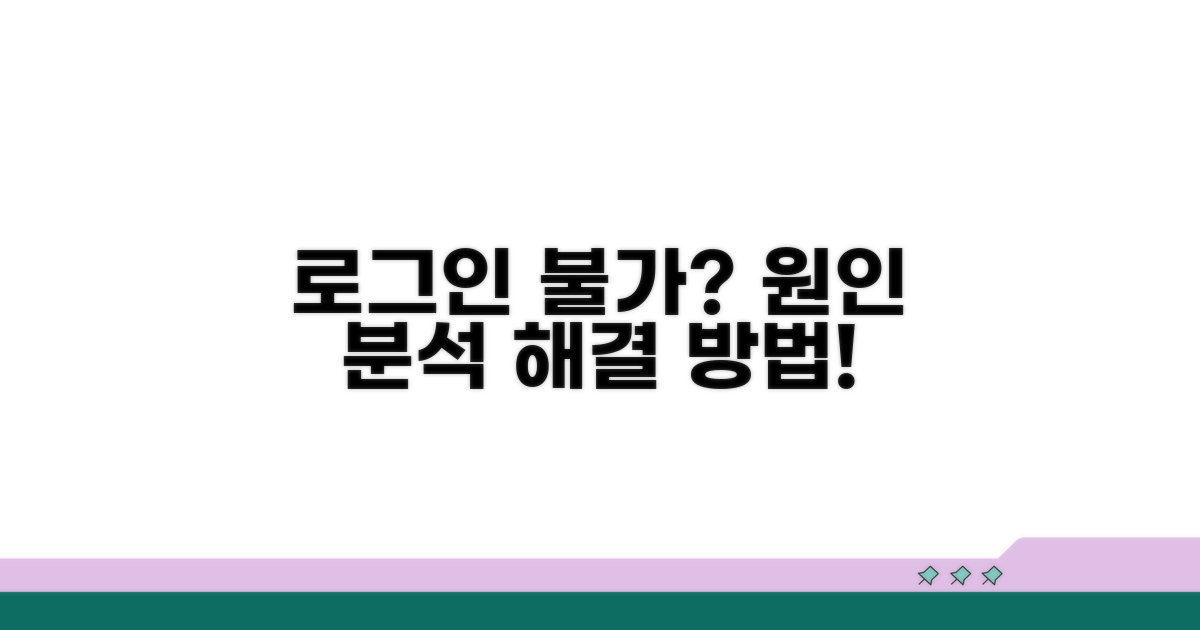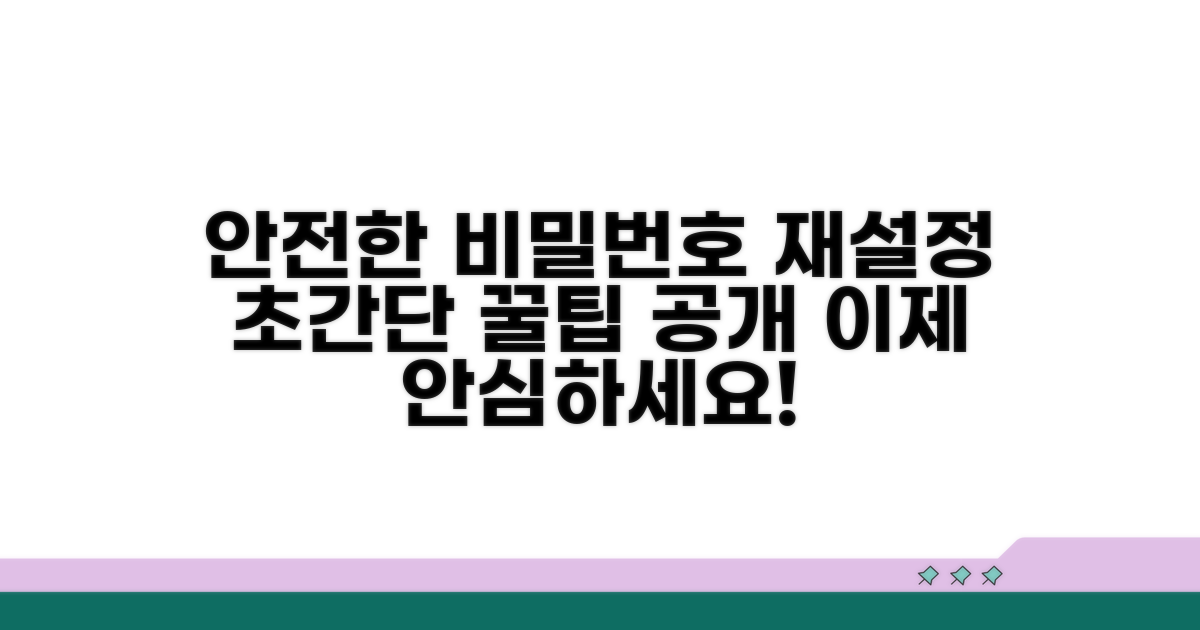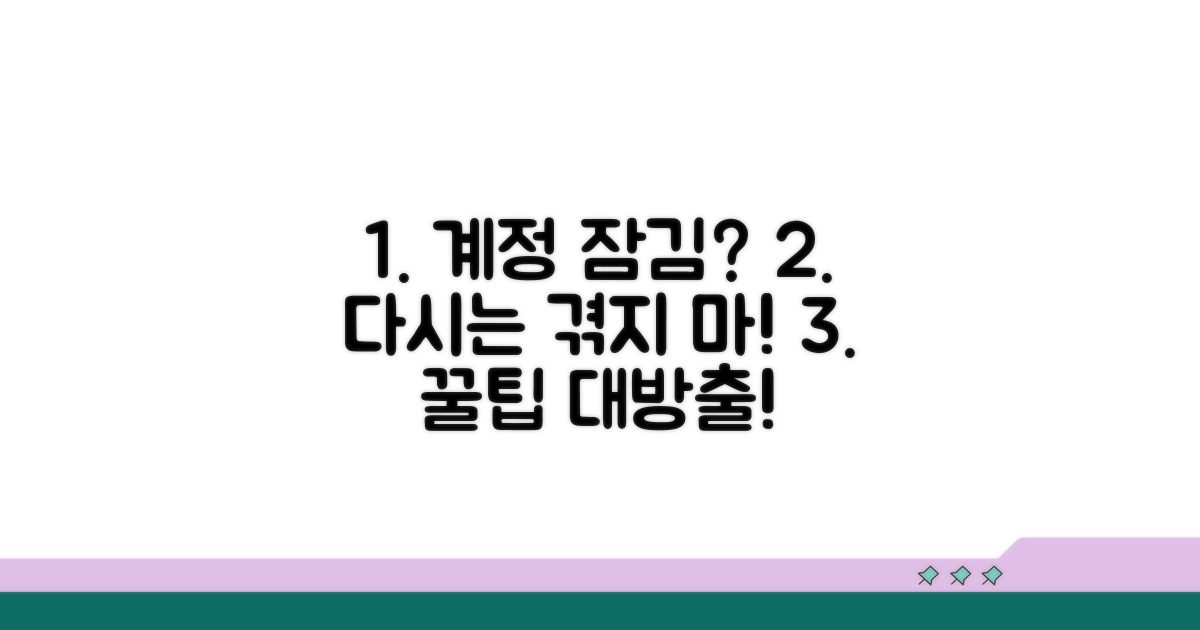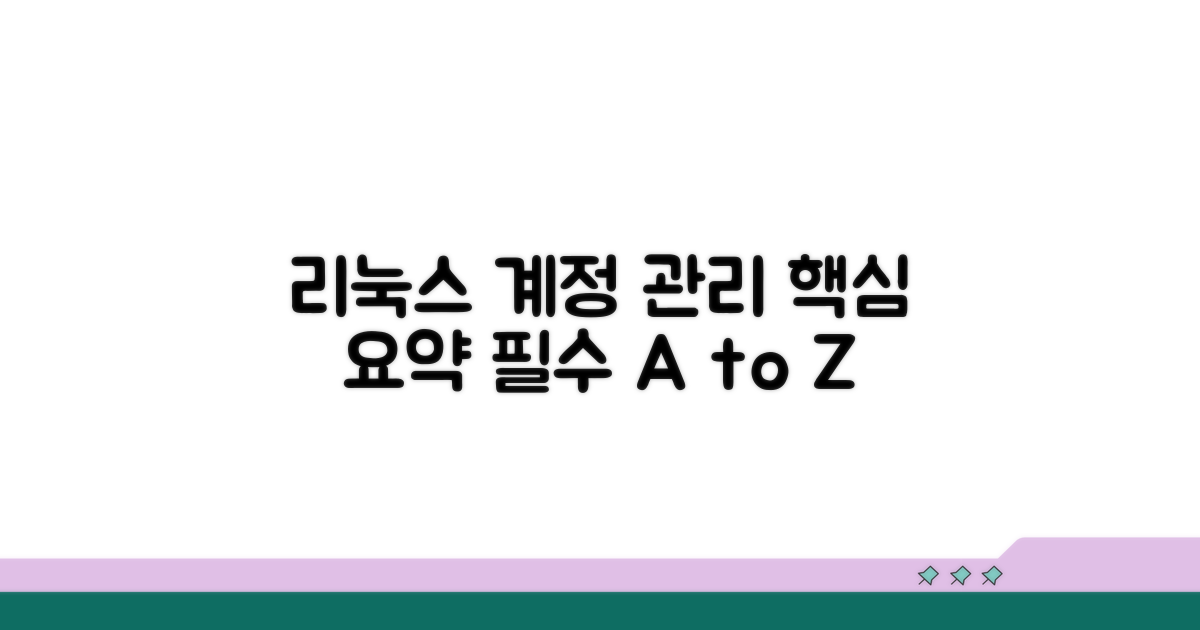리눅스 일반계정 로그인 불가 문제로 답답하셨죠? 사용자 계정 잠금 해제하고 패스워드 재설정하는 방법을 확실하게 알려드리겠습니다. 이 글 하나로 모든 해결책을 얻어가실 수 있습니다.
검색하면 나오는 정보들은 너무 많고, 어떤 내용이 정확한지 판단하기 어려우셨을 겁니다. 잘못된 정보는 오히려 상황을 더 복잡하게 만들 수 있습니다.
걱정하지 마세요. 가장 쉽고 빠르게 계정 잠금을 해제하고 비밀번호를 재설정하는 구체적인 방법들을 단계별로 설명해 드립니다. 이제 막막했던 문제들을 시원하게 해결하세요!
Contents
일반 계정 로그인 안 될 때 원인 분석
리눅스 서버를 운영하다 보면 가끔 일반 계정으로 로그인이 되지 않는 상황을 마주할 수 있습니다. 단순히 비밀번호를 잊어버린 경우도 있지만, 보안상의 이유로 계정이 잠기거나 다른 설정 문제로 인해 발생하기도 합니다.
가장 흔한 원인 중 하나는 연속적인 로그인 시도 실패로 인한 계정 잠금입니다. 보통 5회 이상 잘못된 비밀번호를 입력하면 보안 정책에 따라 계정이 일시적으로 잠기게 됩니다. 예를 들어, SSH 접속 시 5회 오류가 발생하면 15분간 해당 계정의 접속이 차단될 수 있습니다.
또 다른 원인으로는 사용자의 비밀번호 만료 또는 /etc/shadow 파일의 설정 오류를 들 수 있습니다. 사용자 계정 자체에 문제가 발생한 경우, 일반 사용자로는 접근 자체가 제한될 수 있습니다.
이러한 문제를 해결하기 위해서는 root 계정 또는 sudo 권한을 가진 관리자 계정으로 접속해야 합니다. 계정 잠금을 해제하는 가장 기본적인 명령어는 pam_tally2입니다. 예를 들어, ‘user1’이라는 사용자의 계정 잠금을 해제하려면 pam_tally2 -r /var/log/tallylog -u user1 명령어를 사용할 수 있습니다.
비밀번호를 재설정하는 명령어는 passwd입니다. passwd user1 명령어를 실행한 후, 새로운 비밀번호를 두 번 입력하면 비밀번호가 변경됩니다. 이 과정은 최소 8자 이상의 복잡한 비밀번호를 사용하도록 권장됩니다.
| 명령어 | 목적 | 예시 |
| pam_tally2 | 계정 잠금 해제 | pam_tally2 -r -u user1 |
| passwd | 비밀번호 재설정 | passwd user1 |
비밀번호 재설정 시에는 강력한 비밀번호 정책을 적용하는 것이 중요합니다. 주기적인 비밀번호 변경 및 복잡한 비밀번호 사용은 계정 보안을 강화하는 데 도움이 됩니다. 예를 들어, 6개월마다 비밀번호를 변경하도록 시스템을 설정할 수 있습니다.
핵심: 리눅스 일반계정 로그인 불가 상황 발생 시, 당황하지 않고 root 권한으로 접속하여 pam_tally2와 passwd 명령어를 활용하면 대부분의 문제를 해결할 수 있습니다.
- 로그인 불가 원인: 계정 잠금, 비밀번호 만료, 설정 오류
- 잠금 해제: pam_tally2 -r -u [사용자명]
- 비밀번호 재설정: passwd [사용자명]
- 보안 강화: 강력한 비밀번호 정책 유지
잠긴 계정 해제 및 관리자 권한 확보
리눅스 일반계정 로그인 불가 상황 발생 시, 신속하게 계정을 잠금 해제하고 패스워드를 재설정하는 방법을 상세히 안내합니다. 관리자 권한 확보와 함께 문제 해결에 집중합니다.
가장 먼저 시스템에 루트(root) 권한으로 접속해야 합니다. 서버 콘솔에 직접 연결하거나, SSH 접속이 가능하다면 이미 접속된 다른 관리자 계정을 활용합니다. 여기서 ‘root’ 계정으로 전환하기 위해 su – 명령어를 사용합니다. 이 과정은 보통 5분 내외로 소요됩니다.
잠긴 계정 확인 및 해제를 위해서는 passwd -u [사용자명] 명령어를 입력합니다. 예를 들어 ‘testuser’ 계정이 잠겼다면 passwd -u testuser를 실행하면 됩니다. 이 명령어는 사용자 계정의 잠금을 해제하는 역할을 합니다. 잘못된 사용자명을 입력하지 않도록 주의해야 합니다.
계정 잠금 해제 후에는 즉시 패스워드를 재설정해야 합니다. passwd [사용자명] 명령어를 사용하여 새 비밀번호를 설정합니다. 이 단계는 2-3분 정도 소요되며, 복잡하고 안전한 비밀번호를 설정하는 것이 중요합니다. 약한 비밀번호는 다시 계정이 잠길 위험을 높입니다.
또한, 비밀번호 정책을 강화하여 무작위 대입 공격으로부터 시스템을 보호할 수 있습니다. /etc/login.defs 파일에서 PASS_MAX_DAYS (최대 사용 기간) 및 PASS_MIN_DAYS (최소 변경 기간) 등을 조정하는 것을 고려해 보세요. 이 설정을 통해 사용자 계정 보안을 한층 강화할 수 있습니다.
리눅스 일반계정 로그인 불가 문제는 이러한 단계별 조치를 통해 해결할 수 있습니다. 문제 발생 시 침착하게 대응하는 것이 중요하며, 정기적인 계정 관리 및 보안 점검은 필수적입니다.
안전하게 비밀번호 재설정하는 방법
리눅스 일반계정 로그인 불가 현상은 사용자 계정 잠금 또는 비밀번호 오류로 인해 발생할 수 있습니다. 이때 계정을 잠금 해제하고 비밀번호를 안전하게 재설정하는 방법을 안내해 드립니다.
먼저, 문제 해결을 위해 필요한 준비물과 필수 확인 사항을 살펴보겠습니다. 정확한 정보와 준비는 신속한 해결의 첫걸음입니다.
루트(root) 권한이 있는 계정으로 접속하거나, 복구 모드로 진입하여 명령어를 실행할 준비가 필요합니다. SSH 접속이 제한될 경우 물리적인 콘솔 접근이 필요할 수 있습니다.
| 단계 | 실행 방법 | 소요시간 | 주의사항 |
| 1단계 | 루트 계정 또는 복구 모드 진입 | 5-10분 | SSH 접속 불가 시 물리적 콘솔 필요 |
| 2단계 | 사용자 계정 상태 확인 | 2-3분 | passwd -S [username] 명령어로 확인 |
| 3단계 | 계정 잠금 해제 | 1-2분 | passwd -u [username] 명령 실행 |
| 4단계 | 비밀번호 재설정 | 5-10분 | passwd [username] 명령으로 새 비밀번호 설정 |
각 단계별 핵심적인 명령어와 주의사항을 숙지하는 것이 중요합니다. 리눅스 일반계정 로그인 불가 상황을 효과적으로 해결하기 위한 팁입니다.
계정 잠금 해제 후에도 이전 비밀번호가 유지되어 있다면, 반드시 새로운 비밀번호로 변경해야 합니다. 복잡하고 추측하기 어려운 비밀번호를 사용하는 것이 보안에 좋습니다.
체크포인트: passwd 명령어 실행 시, 새로운 비밀번호 입력이 두 번 요구됩니다. 정확히 동일하게 입력해야 합니다.
- ✓ 계정 확인: passwd -S 결과에서 ‘L’ (locked) 또는 ‘P’ (password changed) 등을 확인
- ✓ 잠금 해제: passwd -u 실행 후 계정 상태 재확인
- ✓ 비밀번호 설정: passwd 실행 시, 요구사항에 맞춰 안전한 비밀번호 입력
- ✓ 로그인 시도: 재설정된 비밀번호로 일반 계정 로그인 성공 여부 확인
계정 잠김 재발 방지 꿀팁
리눅스 일반계정 로그인 불가 상황을 겪으셨다면, 계정 잠김 재발을 막기 위한 구체적인 팁을 알려드립니다. 실제 관리자들이 자주 놓치는 부분을 짚어드립니다.
계정이 잠기는 원인 중 하나는 잘못된 패스워드 입력 시도가 빈번하게 발생하는 경우입니다. 특히 관리 소홀로 인해 사용자 계정 잠금 해제 절차를 제때 수행하지 않으면 문제가 커집니다.
일정 횟수 이상 로그인 실패 시 자동으로 계정이 잠기도록 설정된 경우, 이를 인지하지 못하고 계속 시도하면 계정이 잠겨버립니다. 시스템 관리자는 이러한 설정을 미리 확인하고 조정해야 합니다.
pam_tally2와 같은 PAM 모듈 설정을 통해 로그인 실패 횟수를 제한할 수 있습니다. 기본적으로 5회로 설정되어 있지만, 이 값을 너무 낮게 설정하면 오타만으로도 계정이 잠길 수 있습니다.
예를 들어, deny=3으로 설정된 경우 3번만 로그인에 실패해도 계정이 잠깁니다. 이 설정 값을 적절히 조정하거나, 잠금 해제 시간을 충분히 확보하는 것이 중요합니다.
⚠️ 계정 잠김 함정: SSH 자동 접속 스크립트나 반복적인 비밀번호 변경 시, 설정된 실패 횟수를 넘어서면 사용자 계정 잠김 해제 절차가 필요해집니다.
- 비밀번호 변경 주기: 너무 잦은 비밀번호 변경은 오히려 오타를 유발합니다. 적절한 주기를 설정하세요.
- 공유 계정 관리: 여러 사용자가 하나의 계정을 공유할 경우, 누가 잘못된 시도를 했는지 추적하기 어렵습니다.
- 로그 기록 검토: 정기적으로 로그인 실패 기록을 검토하여 의심스러운 접근 시도를 파악해야 합니다.
- sudo 권한 관리: 일반계정에서 sudo 권한을 남용하다 문제가 발생할 경우, root 계정으로 복구가 필요할 수 있습니다.
리눅스 계정 관리 핵심 요약
리눅스 일반 계정 로그인 불가 현상은 종종 발생하지만, 전문가들은 몇 가지 고급 기법으로 신속하게 해결합니다. 사용자 계정 잠금 해제와 패스워드 재설정은 시스템 안정성을 유지하는 데 필수적이며, 올바른 접근 방식은 시간과 노력을 절약해 줍니다.
일반적인 passwd 명령어 외에, chage 명령어를 활용하면 계정의 패스워드 만료 정책을 세밀하게 제어할 수 있습니다. 계정 잠금 상태를 즉시 확인하고 해제하는 것은 기본이며, usermod 명령어로 계정 속성을 직접 변경하는 것이 더 효율적입니다.
또한, PAM(Pluggable Authentication Modules) 설정을 이해하면 로그인 실패 횟수 제한, 계정 잠금 시간 등을 더욱 유연하게 관리할 수 있습니다. 이는 단순한 계정 관리를 넘어 보안 강화에도 기여하는 고급 기술입니다.
문제 해결 후, 계정 관리의 효율성을 높이는 자동화 스크립트 활용을 고려해 보세요. 예를 들어, 주기적으로 특정 계정의 활동을 감시하고 비정상적인 활동 시 알림을 보내는 스크립트는 보안 사고 예방에 큰 도움이 됩니다.
정기적인 계정 감사와 로그 분석은 잠재적인 보안 위협을 미리 탐지하는 효과적인 방법입니다. 이를 통해 리눅스 일반 계정 로그인 불가 같은 상황이 재발하지 않도록 시스템을 선제적으로 관리할 수 있습니다.
전문가 팁: 모든 변경 사항은 시스템에 영향을 미칠 수 있으므로, 중요한 설정 변경 전에는 반드시 백업을 수행하고 테스트 환경에서 검증하는 것이 중요합니다.
- PAM 모듈 심층 이해: /etc/pam.d/ 디렉토리의 설정 파일을 분석하여 로그인 관련 정책을 상세히 조정합니다.
- auditd 활용: 시스템 감사 데몬을 설정하여 계정 관련 모든 활동 기록을 심층적으로 추적합니다.
- 스크립트 기반 자동화: bash 스크립트와 cron을 결합하여 계정 만료 알림, 비정상 로그인 시도 탐지 등을 자동화합니다.
- 비밀번호 정책 강화: pam_pwquality 모듈을 사용하여 복잡성, 길이 등 강화된 비밀번호 정책을 적용합니다.
리눅스 일반 계정 로그인 불가 상황은 효율적인 계정 관리와 시스템 보안의 중요성을 다시 한번 일깨워 줍니다. 위에 소개된 전문가 수준의 노하우를 숙지하고 적용한다면, 안정적인 시스템 운영과 강력한 보안 체계를 구축하는 데 큰 도움이 될 것입니다.
자주 묻는 질문
✅ 리눅스 일반 계정이 로그인되지 않는 가장 흔한 원인은 무엇이며, 그 해결 방법은 무엇인가요?
→ 가장 흔한 원인은 연속적인 로그인 시도 실패로 인한 계정 잠금입니다. 보통 5회 이상 잘못된 비밀번호를 입력하면 계정이 잠기며, root 계정 또는 sudo 권한을 가진 관리자 계정으로 접속하여 pam_tally2 -r -u [사용자명] 명령어로 잠금을 해제할 수 있습니다.
✅ 리눅스에서 사용자 계정의 비밀번호를 재설정하려면 어떤 명령어를 사용해야 하며, 비밀번호 설정 시 주의할 점은 무엇인가요?
→ 사용자 계정의 비밀번호를 재설정하려면 passwd [사용자명] 명령어를 사용합니다. 비밀번호 재설정 시에는 최소 8자 이상의 복잡한 비밀번호를 사용하고, 주기적으로 변경하여 계정 보안을 강화하는 것이 중요합니다.
✅ 리눅스에서 일반 계정으로 로그인이 불가능할 때, 문제를 해결하기 위해 가장 먼저 취해야 할 조치는 무엇인가요?
→ 가장 먼저 시스템에 루트(root) 권한으로 접속하거나, sudo 권한을 가진 다른 관리자 계정을 활용하여 su – 명령어로 root 계정으로 전환해야 합니다. 이 관리자 권한 확보 후, 계정 잠금 해제 및 비밀번호 재설정 등의 문제 해결을 진행할 수 있습니다.